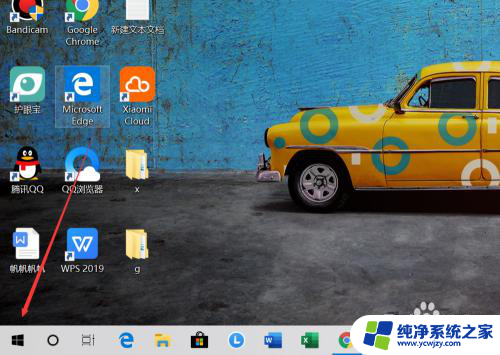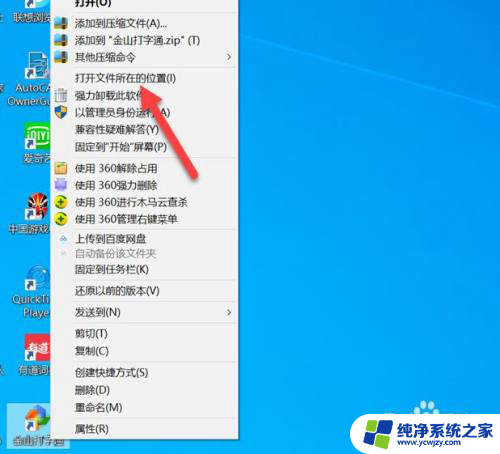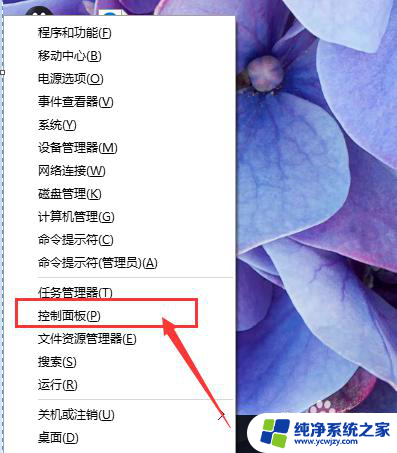怎么在电脑上把字体变大 Win10系统桌面字体怎样变大
更新时间:2024-01-07 14:46:15作者:yang
Win10系统是目前广泛使用的操作系统之一,在电脑上使用Win10系统时,我们经常会遇到字体过小的问题,不仅会影响我们的阅读体验,还可能对我们的视力造成一定的压力,如何在电脑上将字体变大呢?在Win10系统中,我们可以通过简单的操作来调整桌面字体的大小,让我们的阅读更加舒适。接下来就让我们一起来了解一下具体的操作方法吧。
步骤如下:
1.在电脑桌面上,点击左下角的窗口图标。
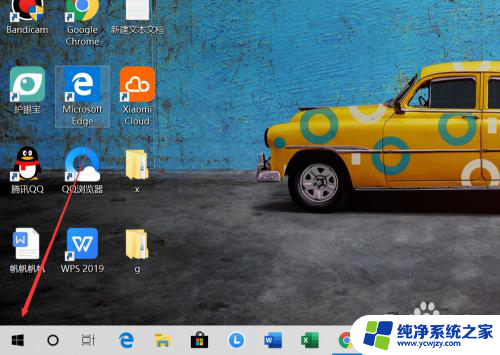
2.在弹出的界面上,找到设置的图标,点击打开。
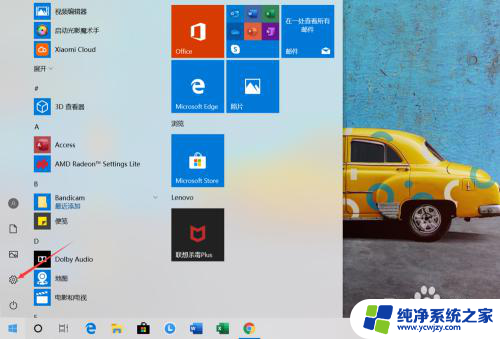
3.找到【轻松使用】的图标,点击打开,如图所示。
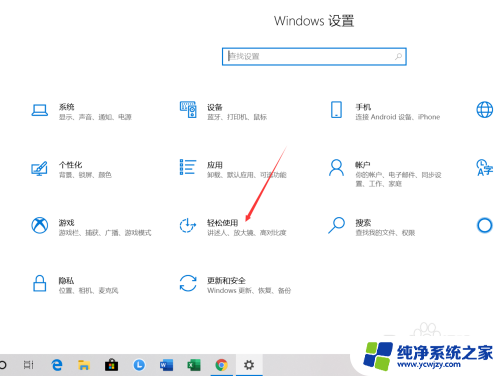
4.将【放大文本】下方的滑块向右移动。
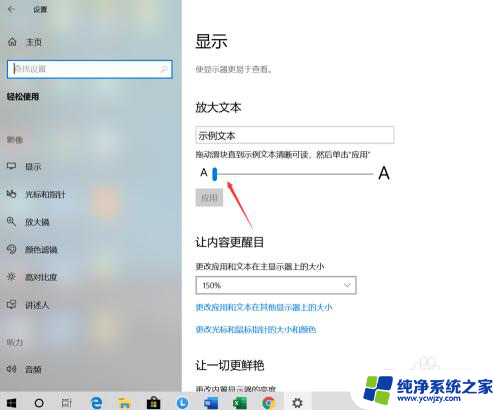
5.设置为自己想要的大小之后,点击下方的【应用】按钮,如图所示。
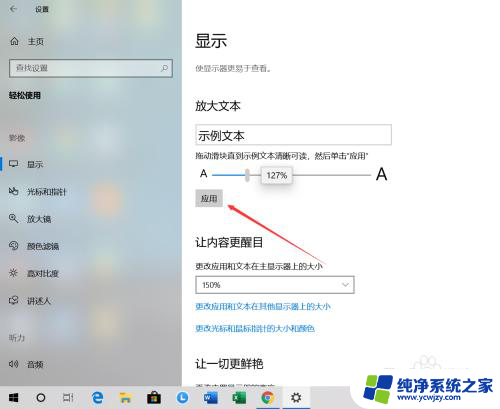
6.回到电脑桌面就可以看到目前的字体和图标都变大了,大家也可以来尝试使用一下。
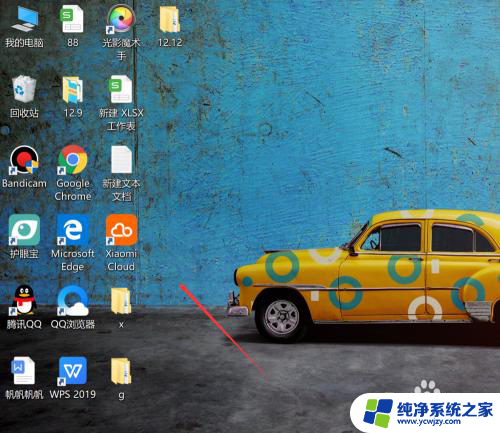
以上就是如何在电脑上增大字体的全部内容,如果遇到这种情况,你可以根据以上步骤解决问题,非常简单快速。